Windows Virtual PC memiliki beberapa fitur menarik termasuk: - Seamless Aplikasi: Luncurkan aplikasi diinstal pada mesin virtual secara langsung dari desktop Windows 7, seolah-olah mereka telah diinstal pada host Windows 7. - Sederhana UI: Enhanced UI yang mudah digunakan. Terintegrasi dengan Windows 7. - Integrasi Fitur: Memungkinkan clipboard berbagi, berbagi dorongan, dan pengalihan printer antara Windows 7 dan mesin virtual. - Dukungan USB: Pengguna dapat mengakses perangkat USB terpasang pada PC, langsung dari mesin virtual. Perangkat ini meliputi Printers dan Scanner, Flash Memory / Tongkat dan Eksternal Hard Drives, Kamera Digital, dan banyak lagi.Windows Virtual PC mendukung berikut Host dan sistem operasi Tamu - Host: Windows 7 Home Basic, Windows 7 Home Premium, Windows 7 Profesional, Windows 7 Ultimate, Windows 7 Enterprise. - Tamu: Windows XP Service Pack 3 (SP3) Profesional, Windows Vista Enterprise Service Pack 1 (SP1), Windows Vista Ultimate Service Pack 1 (SP1), Windows 7 Profesional, Windows 7 Ultimate, Windows 7 Enterprise.Windows XP Mod Windows XP Mode untuk Windows 7 membuat mudah untuk menginstal dan menjalankan banyak aplikasi produktivitas XP Anda Windows langsung dari PC berbasis Windows 7. Itu menggunakan teknologi virtualisasi seperti Virtual PC Windows untuk menyediakan lingkungan sekitarnya Virtual Windows XP untuk Windows 7. Windows XP menyediakan Mode 32-bit Windows XP Professional Service Pack 3 (SP3) lingkungan pre-loaded pada hard disk virtual. software virtualisasi Klien, seperti Windows Virtual PC adalah sebuah prasyarat untuk menggunakan Windows XP Mode.
RAIL QFE untuk Vista SP1 BetaPaket ini memungkinkan Anda untuk menjalankan banyak aplikasi Windows produktivitas Vista dari Windows 7-berbasis PC menggunakan Windows Virtual PCRAIL QFE Windows XP SP3 Beta Paket ini memungkinkan Anda untuk menjalankan banyak aplikasi Windows produktivitas XP dari PC berbasis Windows 7-menggunakan Windows Virtual PCMicrosoft Virtual PC 2007 dapat digunakan untuk menjalankan OS secara bersamaan dalam komputer pribadi yang sama. Beralih di antara mesin virtual dengan klik tombol. Gunakan mesin virtual untuk menjalankan aplikasi legacy, memberikan dukungan, melatih pengguna, dan meningkatkan jaminan kualitas.Virtual PC memungkinkan Anda membuat mesin virtual terpisah pada desktop Windows Anda, masing-masing virtualizes perangkat keras dari komputer fisik lengkap. Gunakan mesin virtual untuk menjalankan sistem operasi seperti MS-DOS, Windows, dan OS / 2.Anda dapat menjalankan beberapa sistem operasi sekaligus pada komputer fisik tunggal dan beralih di antara mereka semudah switching aplikasi-langsung, dengan klik mouse. Virtual PC yang sempurna untuk setiap skenario yang Anda butuhkan untuk mendukung beberapa sistem operasi, apakah Anda menggunakannya untuk dukungan teknis, dukungan aplikasi warisan, pelatihan, atau hanya untuk mengkonsolidasikan komputer fisik.Berikut adalah beberapa fitur kunci dari "Microsoft Virtual PC": Konfigurabilitas · Setelah menginstal Virtual PC, Anda dapat mengkonfigurasinya sesuai kebutuhan Anda. Virtual PC memiliki sejumlah pengaturan yang mengontrol bagaimana produk berinteraksi dengan komputer fisik, mengalokasikan sumber daya, dan sebagainya.
Mudah instalasi · Virtual PC sederhana untuk menginstal. Setiap administrator dapat menjalankan program setup Virtual PC dipandu, dan instalasi tidak memerlukan reboot. Pertama kali Virtual PC mulai, itu memandu Anda melalui proses menciptakan mesin virtual yang pertama. Standardisasi · Konfigurasi dan upgrade pengujian dan instalasi pada mesin virtual, dan kemudian Anda bisa menyebarkan seluruh perusahaan Anda sebuah konfigurasi standar yang menghindari masalah yang disebabkan oleh perbedaan kecil antara platform perangkat keras. Kenyamanan · Pengguna beralih di antara sistem operasi semudah yang mereka beralih antara aplikasi. Mereka hanya klik jendela yang berisi mesin virtual. Mereka dapat menghentikan sebentar mesin virtual individu sehingga mereka berhenti menggunakan siklus CPU pada komputer fisik. Mereka juga dapat menghemat mesin virtual untuk disk dan mengembalikan mereka pada waktu kemudian. Proses pemulihan biasanya memakan waktu beberapa detik-jauh lebih cepat daripada me-restart sistem operasi tamu. Host integrasi · Pengguna dapat menyalin, menempel, drag, dan drop antara tamu dan tuan rumah. Virtual PC memberikan tambahan yang diinstal di sistem operasi tamu untuk mengaktifkan fungsi ini.
Persyaratan: · Sebuah berbasis x86 atau komputer berbasis x64 dengan atau lebih cepat 400 MHz (1 GHz dianjurkan) prosesor dengan cache L2. Virtual PC mendukung penggunaan AMD Athlon / Duron, Intel Celeron, Intel Pentium II, Intel Pentium III, Intel Pentium 4, Intel Core Duo, dan Intel Core2 Duo. Anda dapat menjalankan Virtual PC pada komputer multi-prosesor, tetapi hanya menggunakan satu prosesor. · CD-ROM atau DVD drive · Super VGA (800 x 600) atau resolusi monitor yang lebih tinggi direkomendasikan · Keyboard dan Microsoft mouse atau perangkat penunjuk yang kompatibel • Untuk ruang host disk dan memori, lihat tabel berikut untuk menentukan minimum yang diperlukan oleh sistem operasi host. Ruang disk ini hanyalah titik awal dalam menentukan berapa banyak ruang disk Anda perlu.Screenshot:
VIRTUAL PC
Mungkin banyak dari kita yang masih belum mengenal software-software komputer virtual. Komputer virtual adalah sebuah software yang memiliki kemampuan untuk memvirtualisasikan satu atau lebih komputer dalam satu komputer. Dalam arti kata bahwa dengan komputer virtual ini, kita dapat mencoba melakukan installasi berbagai macam sistem operasi dalam satu komputer dengan aman tanpa takut terjadi kesalahan dalam melakukan instalasi yang bisa menyebabkan kehilangan data. Virtual Komputer berbeda dengan dual boot.
 Dual Boot tidak memungkinkan kita untuk menjalankan semua Sistem Operasi secara bersamaan dalam satu waktu, sedangkan Virtual Komputer bisa 2 atau lebih jalan sekaligus. Selain itu manfaat komputer virtual dapat kita jadikan sebagai wahana belajar komputer percobaan untuk menguji aplikasi ataupun untuk mempelajari OS yang baru bagi kita. Nah cocok sekalikan dengan kita yang baru belajar, khususnya siswa atau mahasiswa.
Dual Boot tidak memungkinkan kita untuk menjalankan semua Sistem Operasi secara bersamaan dalam satu waktu, sedangkan Virtual Komputer bisa 2 atau lebih jalan sekaligus. Selain itu manfaat komputer virtual dapat kita jadikan sebagai wahana belajar komputer percobaan untuk menguji aplikasi ataupun untuk mempelajari OS yang baru bagi kita. Nah cocok sekalikan dengan kita yang baru belajar, khususnya siswa atau mahasiswa.Virtual komputer ini sering juga disebut sebagai virtual machine/CPU emulator/computer virtualizer/computer emulator/virtual PC, dll. Inti dari Virtual Komputer ini, mampu menghadirkan satu atau lebih komputer virtual lengkap dengan hard disk virtual dan perangkat hardware lainnya sehingga kita juga dapat membangun jaringan virtual antara semua komputer virtual dan komputer fisikal yang kita miliki. Sebagai gambaran, silahkan dilihat gambar diatas. Pada 1 komputer yang kita miliki bisa sekaligus menjalankan OS linux dan Solaris dengan waktu yang bersamaan.
Berikut ini ada beberapa software yang dapat melakukan virtual komputer dan bisa untuk dicoba. Jika ada tambahan aplikasi lain yang belum tertulis disini, mohon berikan komentar untuk melengkapi artikel ini.
Microsoft Virtual PCMicrosoft sebagai penyedia OS yang terbesar juga membuat software virtual komputer. Software ini langsung mendukung untuk diintalkan : Windows Server 2003, Standard Edition (32-bit x86); Windows Server 2003, Standard x64 Edition; Windows Vista Business; Windows Vista Business 64-bit edition; Windows Vista Enterprise; Windows Vista Enterprise 64-bit edition; Windows Vista Ultimate; Windows Vista Ultimate 64-bit edition; Windows XP Professional Edition ; Windows XP Professional x64 Edition ; Windows XP Tablet PC Edition. Nah jika anda tertarik, langsung aja download dari situs microsoft.com

Bochs
Dibangun oleh Kevin Lawton dengan bahasa C++ dan dilisensikan dibawah GNU/GPL. Bochs dapat berjalan pada hampir semua platform sistem operasi seperti Windows dan Linux . Sebagai emulator, Bochs mampu mengemulasikan CPU intel x86, BIOS Custom dan berbagai I/O devices. Untuk suara, bochs mengemulasikan sounds blaster dan untuk perangkat jaringan, bochs mengemulasikan kartu NE2000, atau yang kompatibel. Bagi anda yang ingin menggunakan bochs dan memanfaatkan berbagai image yang telah tersedia, kunjungilah http://bochs.sourceforge.net/diskimages.html. Dan untuk informasi selengkapnya, kunjungi situs http://bochs.sourceforge.net/

GXEMUL
Dibangun oleh Anders Gavare, merupakan emulator komputer lengkap dengan CPU dan berbagai komponen hardware, seperti framebuffer, interrupt controller, bus, disk controller, dan serial controller. Emulator ini dibangun dengan bahasa C dan dilisensikan dibawah revised BSD-style. Untuk informasi selengkapnya kunjungi http://gavare.se/gxemul

Hercules
Program canggih ini dibangun oleh Roger Bowler dan saat ini, dimaintain oleh Jay Marnard, dilisensikan dibawah Q Public License. Sebagai host, Hercules mampu berjalan pada Linux, Windows (98, 2000, XP), Mac OS X. Untuk informasi selengkapnya, kunjungilah : http://www.hercules-390.org

Mac-On Linux
Aplikasi ini memungkinkan virtualisasi Mac OS atau Mac OS X di Linux. Dengan demikian kita yang menggunakan arsitektur x86 tidak dapat memanfaatkan aplikasi ini. Untuk Host, Mac On Linux mendukung Linux dengan kernel 2.4 dan 2.6.
Untuk informasi selengkapnya, lihat : http://mac-on-linux.sourceforge.net/

Parallels Workstation
Software ini tidak gratis. Parallels ini dibandrol dengan harga US$ 79.99. Wah cukup mahalkan ? Tetapi banyak fitur yang ditawarkan oleh software ini. Untuk informasi selengkapnya, lihat http://www.parallels.com/en/products/workstation/

Pear PC
Software ini dapat berjalan independen terhadap arsitektur. Program yang dibangun oleh sebastian Bialas dan dilisensikan GPL ini termasuk sangat menarik. Dari sisi host, software ini dapat berjalan pada POSIX X-11, termasuk Linux. Selain itu juga dapat berjalan pada host Win32. Untuk informasi selengkapnya, lihat : http://pearpc.sourceforge.net/index.html

Qemu
Qemu adalah emulator yang sangat populer di dunia free/opensource software. Untuk sistem X-86 (host dan guest), qemu bahkan bisa berjalan lebih baik lagi dengan memanfaatkan Kqemu (Qemu Accelerator), yang memungkinkan virtualisasi dilakukan dengan performa yang mendekati natif (near native performance). Qemu dapat dijalankan dalam dua mode : 1. User (hanya untuk host Linux dan dapat digunakan untuk menjalankan proses Linux yang dikompilasi untuk satu CPU di CPU lain) 2. Sistem (emulasi satu komputer penuh). Untuk informasi selengkapnya, lihat http://bellard.org/qemu/index.html

Virtual Box
Software ini dibangun oleh Inotek yang kemudian dibeli oleh Sun Microsystems pada 12 Februari 2008 lalu. Belakangan software ini cukup popular sebagai virtual machine x86 yang kaya fitur dan mudah digunakan. Selain itu virtual Box juga dilisensikan di bawah GPL. Untuk host, software ini mendukung : Linux, Windows, Macintosh, open solaris. Informasi selengkapnya, lihat http://www.virtualbox.org/

Vmware Workstation
VmWare merupakan salah satu virtual machine yang popular. VMWare juga termasuk software yang tidak gratis. Harganya sekitar US$ 189 untuk saat ini. Untuk informasi selengkapnya, kunjungilah http://vmware.com/products/ws/.

informasi tentang virtual pc
instalasi Fedora 11 di Virtual PC 2007
Senang rasanya bisa memposting lagi hasil dari percobaan yang saya lakukan sendiri. Posting kali ini saya lakukan di Taiwan, kebetulan ge suntuk ne di negeri orang gak tau mau buat apa. Kebetulan lagi ada magang 2 bulan di Taiwan di Academia Sinica di OSSF (Open Source Software Foundry). Jadi sambil tunggu-tunggu hari senin, malamnya gak da kerja, iseng-iseng install virtual PC di windows XP dan pingen coba install Linux. Pertama sih cobanya SuSe pas booting image iso-nya mau tu tapi dah tu gak mau jalan ge, trus coba install Ubuntu Sabily tapi sama juga kejadiannya macam SuSe. Tanpa putus asa aku coba download Fedora 11, kebutulan internet di Taiwan cepat banget tu dan ada di setiap emapt, jadi kalau ke Taiwan gak perlu susah-susah nyari warnet, memang gak da...he he he...Eh, dah panjang lebar ceritanya, langsung aja yah. Ne langkah2 untuk nginstall Fedora 11 di Virtual PC :
1. Pertama kita harus buat dulu New Virtual Machine di Virtuala PC Consule klik New.

2. Selanjutnya akan tampil New Virtual Machine Wizard, klik next kemudian pilih create a virtual machine laul next dan Pilih Nama dan Lokasi Virtual Machine yang ingin kalian tempatkan, seprti ini :

3. Kemudian pada Operation System pilih other lalu next, pada Memory pilih Adjusting the RAM (artinya, kita akan memilih sendiri ukuran RAM yang kita inginkan), pilih ukuran minimal 512, jadi kalau laptop kalian gak dukung ya kek mana harus bli RAM dulu yang baru...he he he. Selanjutnya next kemudian pada Virual Hardisk Option pilih A new virtual hardisk, seperti ini :

4. Selanjutnya finish, maka akan ada New Virtual Machine pada jendela Virtual PC Console, selanjutnya klik start untuk menjalankan virtual PC-nya lalu cepat2 tekan delete pada laptop untuk masuk ke halaman bios, karena kita perlu sedikit perubahan pada biosnya. Kira - kira hasilnya seperti ini :

Ini kita lakukan supaya pada saat kita jalankan virtual PC-nya tidak ada pengecekan DHCP karena sudah kita disable-kan pada baris ke-4 tadi di halaman bios. Sampai disini kita sudah bisa mempersiapkan image yang akan kita install di Virtual PC, Fedora 11. Kalau gak da ya Download dulu... :(( . Selanjutnya Virtual PC akan minta boot drivenya. Saatnya kita beraksi...
5. Pertama-tama kita harus mount dulu image yang kita punya, sebaiknya gunakan software yang saya gunakan yaitu Gizmo Manager, karena sangat mudah. KAlian bisa download disini. Kemudian install seperti biasa dan mountkan image yang kalian punya.
6. Selanjutnya setelah kelihatan image yang telah mount pada halaman Gizmo, kalian bisa kembali ke halaman Virtual PC dan klik pada CD, pilih Use Physical Drive I: kemudian klik pada halaman virtual PC lalu tekan enter. Sekarang prose instalasiakan dilakukan seprti install Fedora di Drive biasa.
7. Hasil akhir dari penginstalan adalah :

1. Pertama kita harus buat dulu New Virtual Machine di Virtuala PC Consule klik New.

2. Selanjutnya akan tampil New Virtual Machine Wizard, klik next kemudian pilih create a virtual machine laul next dan Pilih Nama dan Lokasi Virtual Machine yang ingin kalian tempatkan, seprti ini :

3. Kemudian pada Operation System pilih other lalu next, pada Memory pilih Adjusting the RAM (artinya, kita akan memilih sendiri ukuran RAM yang kita inginkan), pilih ukuran minimal 512, jadi kalau laptop kalian gak dukung ya kek mana harus bli RAM dulu yang baru...he he he. Selanjutnya next kemudian pada Virual Hardisk Option pilih A new virtual hardisk, seperti ini :

4. Selanjutnya finish, maka akan ada New Virtual Machine pada jendela Virtual PC Console, selanjutnya klik start untuk menjalankan virtual PC-nya lalu cepat2 tekan delete pada laptop untuk masuk ke halaman bios, karena kita perlu sedikit perubahan pada biosnya. Kira - kira hasilnya seperti ini :

Ini kita lakukan supaya pada saat kita jalankan virtual PC-nya tidak ada pengecekan DHCP karena sudah kita disable-kan pada baris ke-4 tadi di halaman bios. Sampai disini kita sudah bisa mempersiapkan image yang akan kita install di Virtual PC, Fedora 11. Kalau gak da ya Download dulu... :(( . Selanjutnya Virtual PC akan minta boot drivenya. Saatnya kita beraksi...
5. Pertama-tama kita harus mount dulu image yang kita punya, sebaiknya gunakan software yang saya gunakan yaitu Gizmo Manager, karena sangat mudah. KAlian bisa download disini. Kemudian install seperti biasa dan mountkan image yang kalian punya.
6. Selanjutnya setelah kelihatan image yang telah mount pada halaman Gizmo, kalian bisa kembali ke halaman Virtual PC dan klik pada CD, pilih Use Physical Drive I: kemudian klik pada halaman virtual PC lalu tekan enter. Sekarang prose instalasiakan dilakukan seprti install Fedora di Drive biasa.
7. Hasil akhir dari penginstalan adalah :

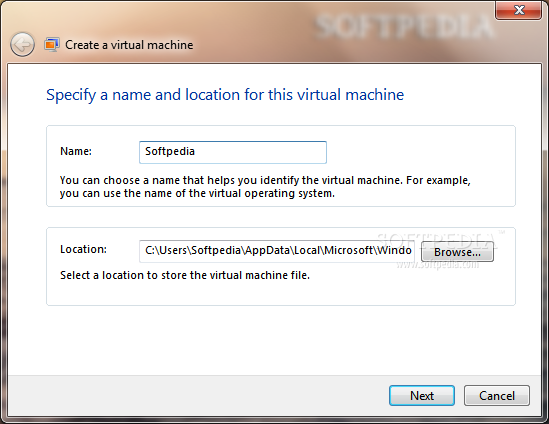
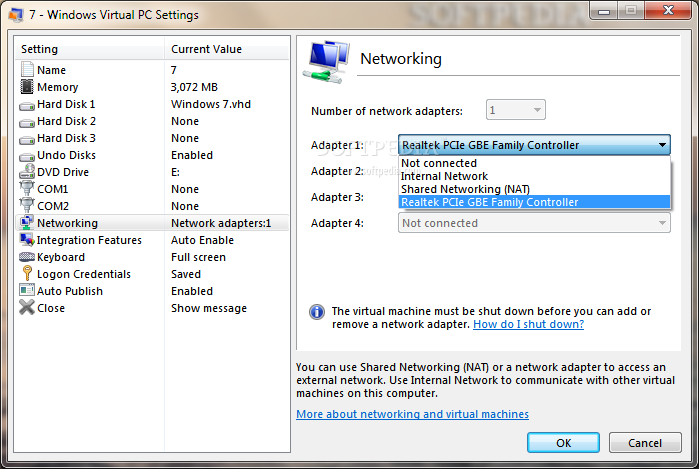
Tidak ada komentar:
Posting Komentar